在win10系统中,自带有屏幕录制器,方便我们录制一些屏幕操作,但是许多用户刚刚升级到win10系统,却不知道自带的屏幕录制器要怎么打开,其实方法很简单,这就给大家分享一下win10系统打开自带的屏幕录制器的具体步骤吧。
win8.1 - 14 、打开电脑,点击“开始菜单”;
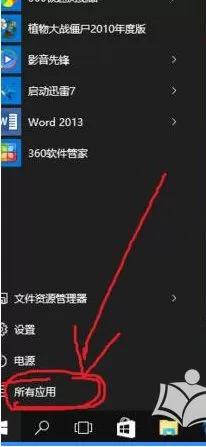
windows7系统之家 - 15 、如图箭头所示,点击“所有应用”图标;

windows7 - 1、点击“Window附件”;
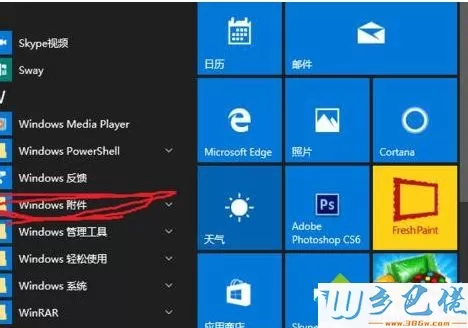
windows8 - 2、所指“步骤计步器”;
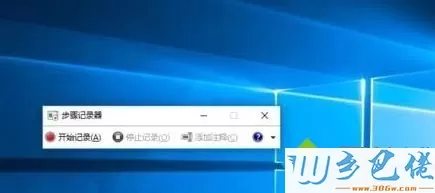
windows10 - 3、点击之后,点击开始记录;
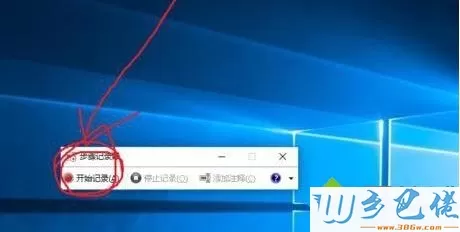
xp系统 - 4、点击后,录制完毕后,保存到个人文件夹就完成了。
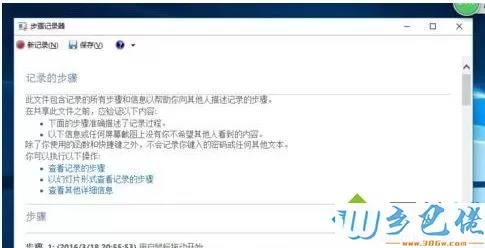
关于win10系统自带的屏幕录制器怎么打开就给大家介绍到这边了,经过上面的方法就可以轻松打开屏幕录制器了。


 当前位置:
当前位置: